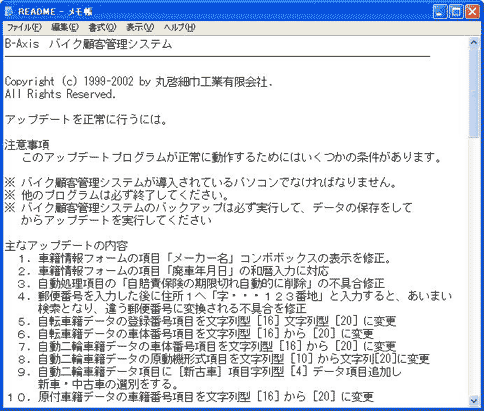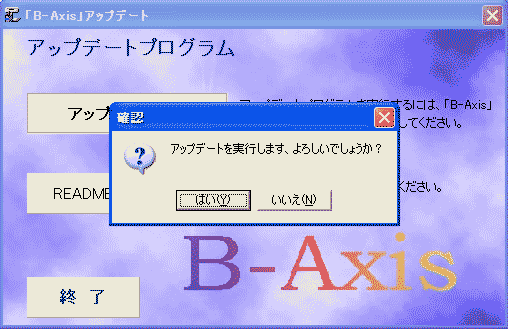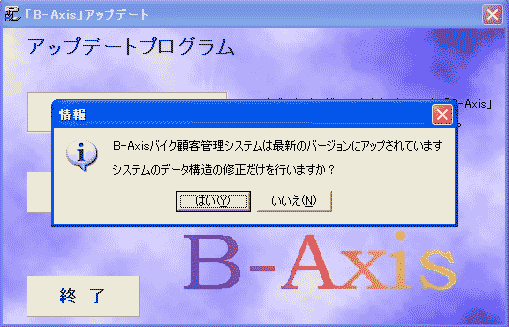●アップデートの内容を読む
アップデートを実行する前に、アップデートの詳細な内容を確認してください。アップデート実行フォーム上に「README」ボタンがありますのでボタンを実行すると Wndows付属のテキストエディタのメモ帳が実行されてアップデートの詳細を表示しますからバージョンアップの前には一度、熟読をお勧めします。(^^;
README-メモ帳 画面
このホームページに関するお問い合わせは下記までお願いします。
また、記事内容の許可の無い無断転載はお断りします。
430-0803 静岡県浜松市植松町1471−11
TEL053-461-9602 FAX053-464-7618
丸啓細巾工業有限会社 E-Mail marukei@marukei.com
アップデート内容も確認しましたので、いよいよアップデートを始めます。
アップデート実行フォーム上のアップデート実行ボタンを押してください。
下図(「B-Axis」アップデートフォーム)のようなアップデートの「確認ダイアログボックス」が表示されますので、「はい(Y)」を押してください。
「はい(Y)」を押しますとアップデートが開始されて全てのファイルが更新されます。正常に更新されると下図(情報 アップデート終了)の確認ダイアログボックスが表示されてアップデートは終了です。(^^) ご苦労様
●アップデートの実行
「B-Axis」アップデートフォーム画面
情報 アップデート終了画面
もうすでに最新版にアップデートされいた場合には下図(データ構造修正)の確認ダイアログボックスを表示します。
このダイアログボックスは、「B-Axis」のシステムデータを更新することが出来ます。システムデータを更新する理由は、バックアップしてある古いデータを復元すると、最新版「B-Axis」のシステムデータ構造の違いからエラーメッセージが出てプログラム自体動作しなくなるからです。
そのため、アップデートプログラムを実行することで、データ構造を最新版に変更することで正常に動作が行われます。
●データ構造のアップデート実行
データ構造修正 画面
以下のようなダイアログボックスを表示して、正常にアップデートが出来ない場合には、お手数をお掛けしますが弊社 丸啓細巾工業 鈴木までメール・電話・ファクスなどでご連絡していただければ早急に対応させていただきます。
●アップデートのエラーメッセージ